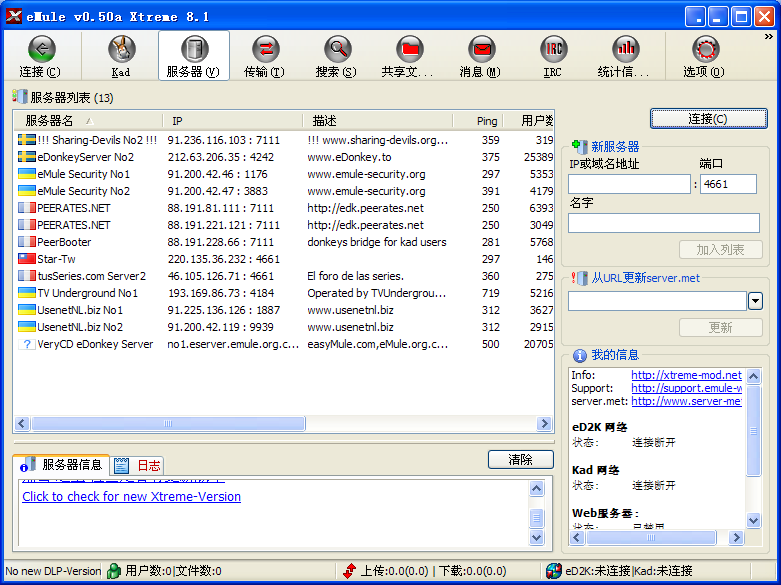/中文/

/中文/

/中文/

/中文/

/中文/

/中文/

/中文/

/中文/

/中文/

/中文/
软件Tags: 电驴xtreme版本电驴
xtreme版本电驴是用户使用最多的emule修改版之一,emule xtreme相对于emule额外添加了更多功能,支持强力分享、动态隐藏文件块,还拥有动态反吸血驴保护,下载资源更多、更给力。
eMule Xtreme Mod 相对于官方eMule的更多功能有:
1.使用Maella带宽控制系统,准确计算额外开销。
2.使用网络适配器回馈控制(NAFC,network adapter feedback control)系统,更适合ADSL用户使用。
3.高级上传带宽控制,拥有可调节的传输速度。
4.使用Xtreme下载管理系统,来源处理更加智能。
5.使用Xtreme积分系统。
6.支持强力分享(PowerRelease)和动态隐藏文件块(dynamic Hide OS)功能,文件发布更迅速
7.支持IP to Country(IP2C)数据库,显示用户连接上的客户、服务器端的国家或地区旗帜。
8.支持DLP(动态反吸血驴保护),侦测并屏蔽或对吸血驴进行减分,使得吸血鬼无所遁形。
9.多线程与线程队列支持。
10.通用即插即用(Universal Plug and Play,UPnP)的支持,以自动调节路由器设置
11.相对于官方eMule的数以百计的代码改进。
第一步、初始化设置
1、下载Xtreme
2、将下载的压缩文件解压放到任意分区 ,最好在NTFS分区(FAT32分区无法支持大于4G的单个文件)
3、双击文件夹内的eMule.exe进行初始化设置!(其实这里没必要传图,你只要把推荐的全部勾选上就行了)
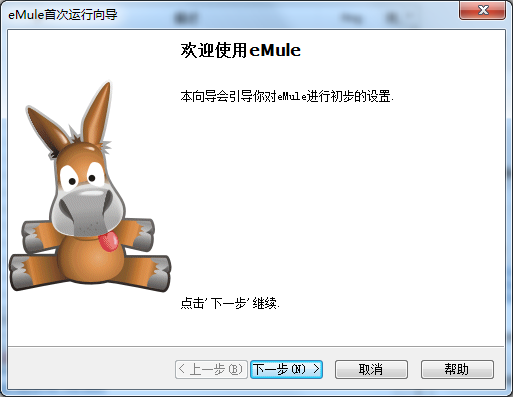
点击下一步,我们继续
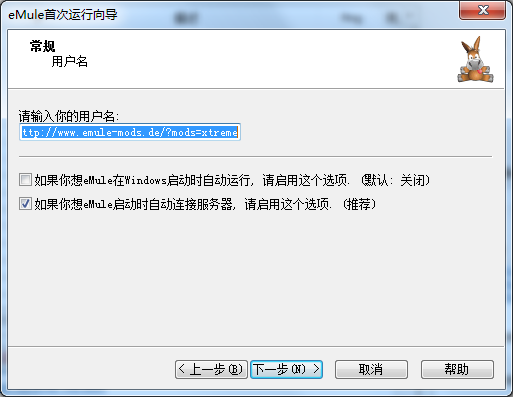
名称随便填写,不建议用默认的。还有,没必要在名字前面添加"[CHN]",因为除了官方原版的eMule不支持国旗显示之外,其他大部分eMule MOD都支持国旗显示(别跟我说你不知道中国国旗),eMule是一款共享软件,下载你文件的人不会对你是哪里人超级感兴趣吧(好像说过头了,不好意思)。如果你在名字前面添加"[CHN][VeryCD]"的话看起来就像在搞版本伪装,不过这种伪装也太低级了。
下面是我的
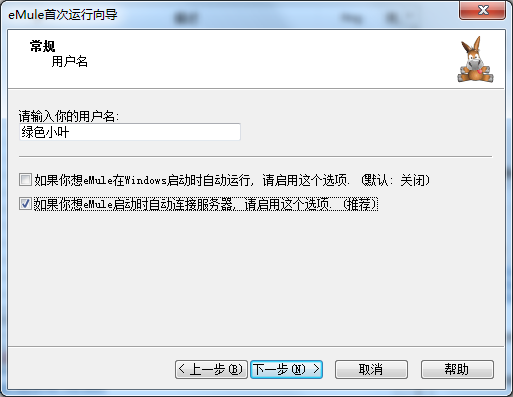
下一步
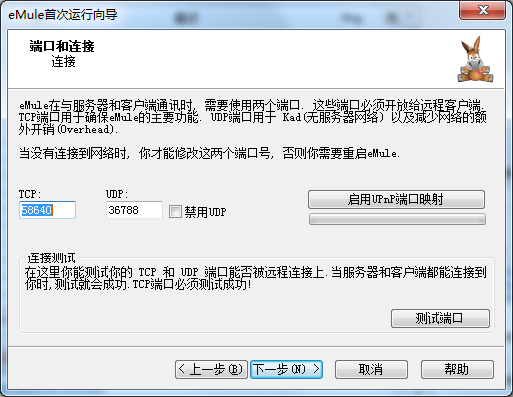
端口设置很重要,请确认你的端口都是开放的。否则无法获得HighID了,点击『测试端口』可以查看自己能否通过端口测试。 不能的话,你就需要联系你的网路服务商(网管),还有就是设置好你的路由器,防火墙了。 再不行,就只能用代理了
至于UPnP端口映射呢,要路由器开启uPNP选项才行。
下一步

打开这些,因为它比较智能判断文件的需求度! 下一步
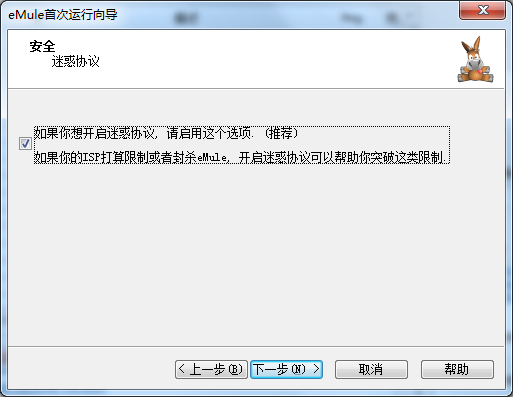
默认不勾选,此处强烈建议勾选。下一步
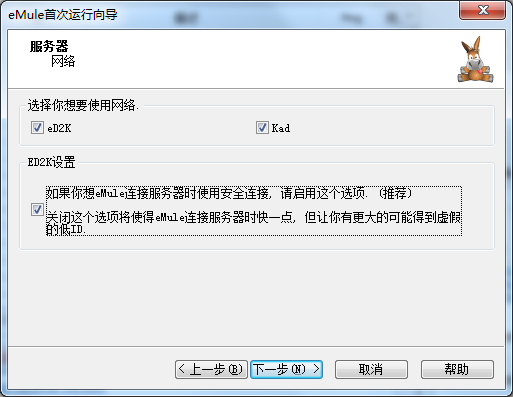
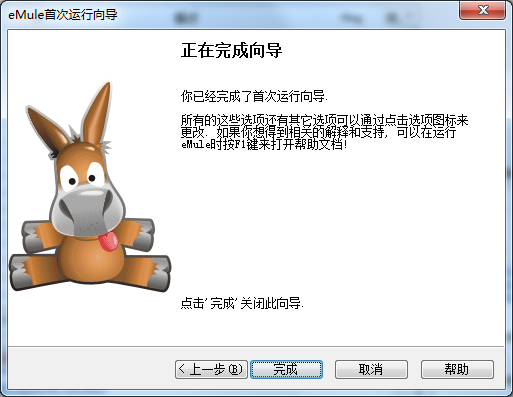
OK, 你已经完成初始化设置了。可以开始下载eMule的东西了
第二步、看界面——eMule Xtreme 教程
默认界面
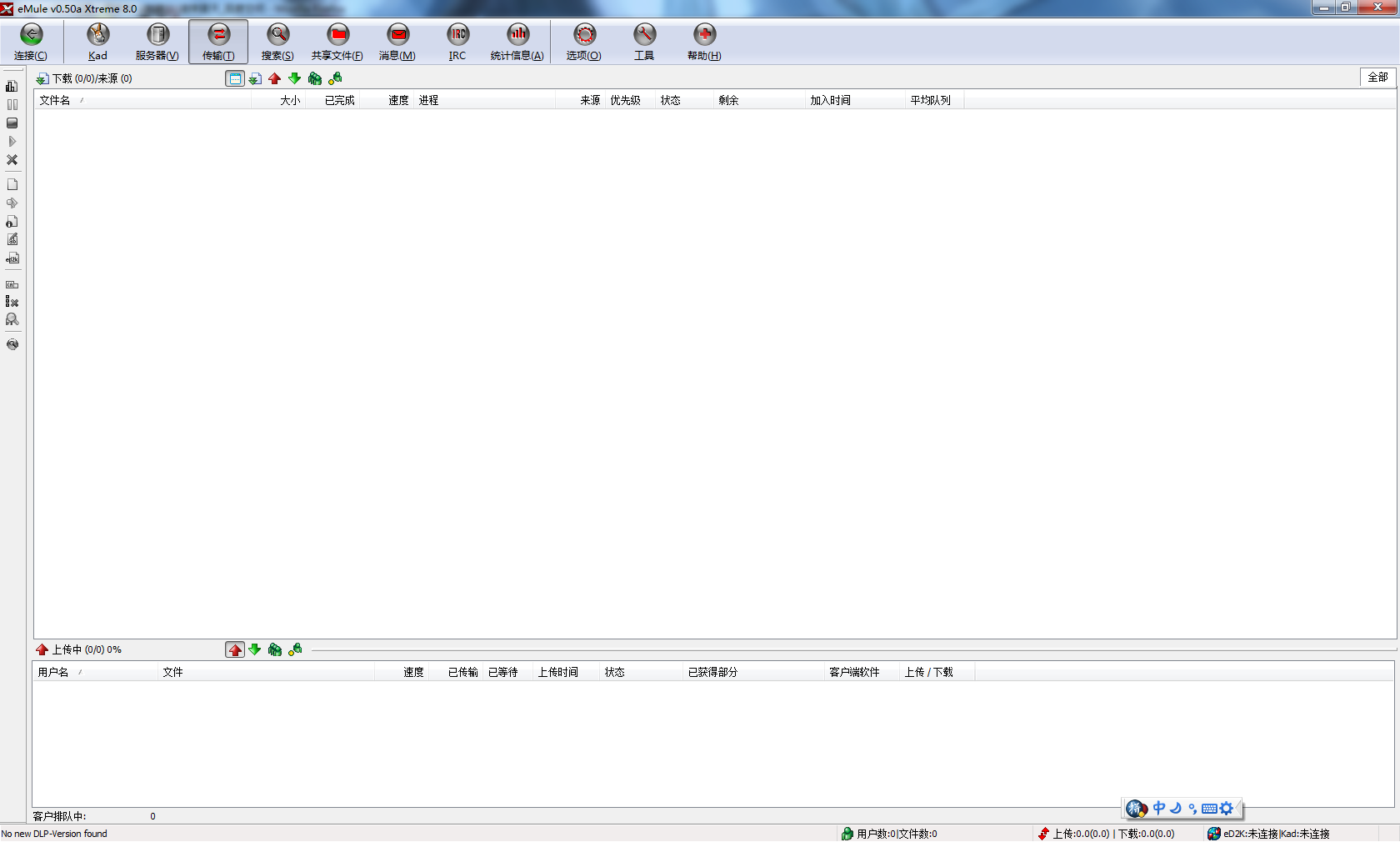
说真的,我不喜欢这个界面,我把它换成了ScarAngel的默认界面
方法:右击工具条—外观配置 选择你喜欢的皮肤即可效果如图
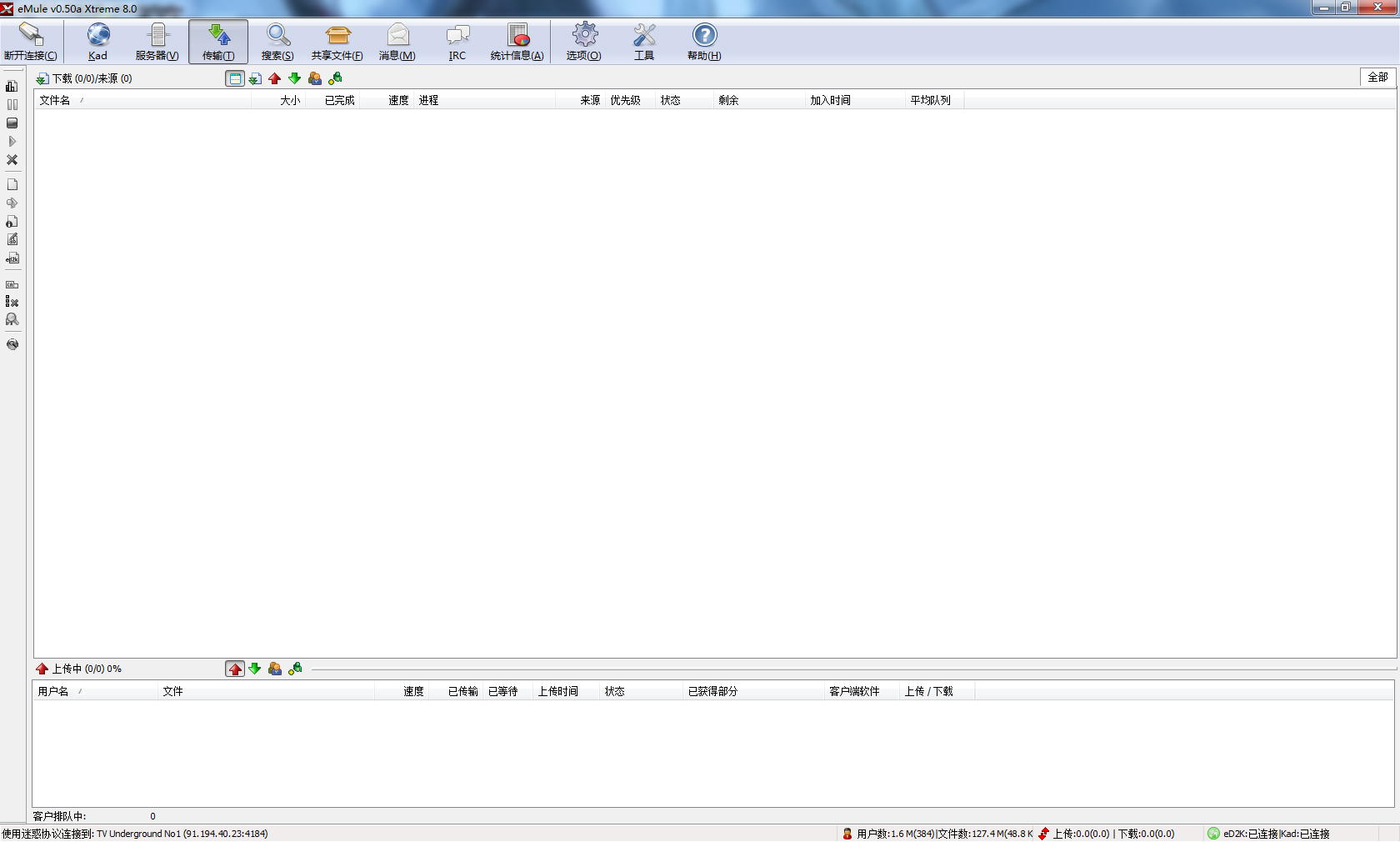
第三步、基本设置——常规——eMule Xtreme 教程
说明是基本设置,是因为不涉及到太高的操作,很多人都看得明白的
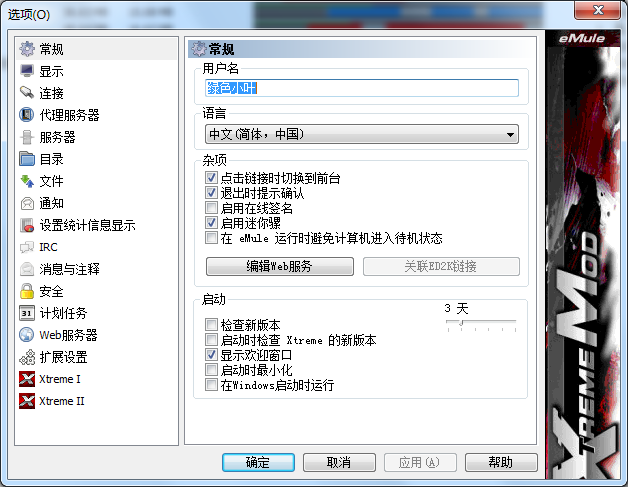
用户名:这个就是人家在看你的时候显示的东西了
语言:就是客户端显示语言
杂项:
出错时嘟嘟叫:说明eMule遇上什么问题的时候会发出声音进行提醒。
点击链接时切换到前台:这个是说,你在浏览网站的时候,点击ed2k链接的时候,eMule会弹出来。不选择的话,就会在右下角显示通知(需要开启通知支持)。
退出时提示确认:这个很好理解,就是退出的时候,eMule会弹出提示框,问你是否退出。开启这个后,能防止你按错了而关闭emule
启用在线签名:这个是在一些论坛使用的,主要是显示你目前的上传和下载等等状况,需要额外的程序和空间支持
启用迷你骡:这个选项是说,点击系统托盘的时候会显示一个迷你状态栏,像这个:

在eMule运行时避免计算机进入待机模式:顾名思义
编辑web服务:如果你开启了web方式的话,你可以选择编辑,不过没有什么意思。
关联ed2k链接:如果你的电脑上面不止一个程序支持emule的话,你想 emule为第一程序的话,你就要关联链接。像迅雷这种,安装了就会抢夺ed2k的关联权的程序,一定要关联回emule。不然emule就没有办法读取地址栏的链接了。
启动:
检查新版本:有新版本会提示的,emule的。 (不建议勾选)
启动时检查Xtreme的新版本:这个是检查eMule Xtreme的。 (不建议勾选)
上面这2项功能实在鸡肋,emule更新速度是很慢的。
显示欢迎窗口:这个是会在启动的时候显示Logo,关闭的时候显示eMule Xtreme的卸载任务状态的。
启动时最小化:一般人都是最小话的。如果你想启动就看看emule的话,可以取消这个选项。
在Windows启动时运行:就是Windows一登 录,emule就启动了。不喜欢的可以取消。
第三步、基本设置——显示
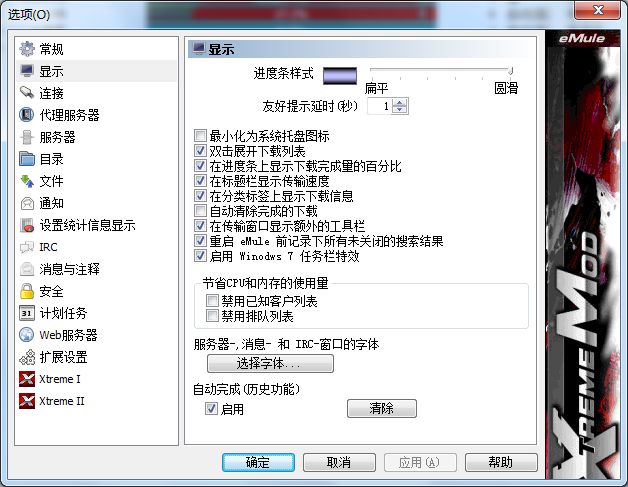
进度条样式:这个是控制进度条的样子的。简单点说,越扁平,效果越差,消耗的CPU就越少。越圆滑,效果就越好,问题是会消耗CPU。
友好提示延迟:这个不要理
最小化为系统托盘图标:这个是说,最小化的时候占用的不是任务栏,而是系 统托盘那里,看你喜欢放哪里咯,一般是放到托盘里面的,下载的时候不可能经常点任务栏蹦emule出来啊!!!
双击展开下载列表:这个选项可以让你双击下载任务查看目前连接到的用户
在进度条上显示下载完成量的百分比:默认是没有显示的,如果你想知道下载了多少,可以开启这个显示,emule会自动计算下载完成了多少。
在标题栏上显示传输速度:一般没什么用的,只是在标题栏上面显示而已,你不开emule看是没效果的。
在分类标签上显示下载信息:前提是你开启了分类标签。不知道什么是分类标签?就像FlashGet下载类别的那种。就是分类嘛。
自动清除完成的下载:如果你想知道哪些完成了,可以去掉这个标签,emule的传输界面上进度条绿色的就是下载玩的。可以按Delete键自己删除,如 果你不在意下载完了什么,可以选择这个。
在传输窗口显示额外的工具栏:这个就是在传输窗口上面显示包括客户之类的工具栏,很使用的,你可以查看谁在上传给你,你在上传给谁。
节省CPU和内存的使用量: 说实在的,双核CPU+4G内存emule一样能消耗得很多,这个要看你的下载量(暂停的不算,停止的不算)
禁用已知客户列表:这个的话,emule可能会循环查询客户列表,不建议选,可能会拖慢网络的查询到的用户。
禁用排队列表:这个的话,一般没什么效果,除非你的队列已经达到夸张的程度了。emule Xtreme基本上不选择的。
字体: 这个不用说了吧,控制字体显示的而已
自动完成(历史功能) 启用后能防止你重复下载,这个很实用的,不建议关闭!
第三步、基本设置——连接
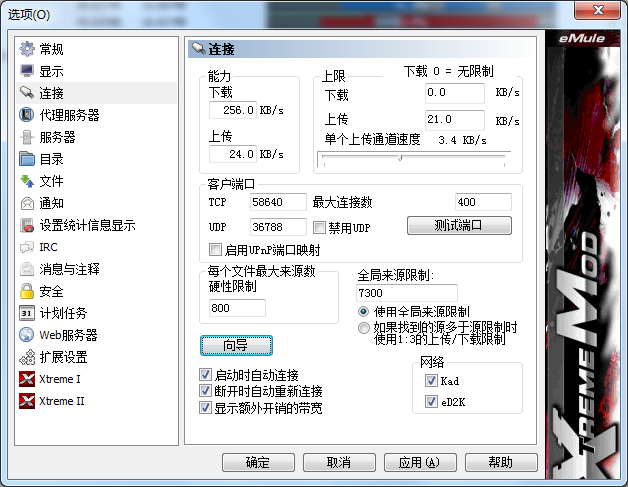
能力 这个是说你给emule最大的网络带宽。
上限 这个是你给emule目前最大的使用带宽
上传槽速度:就是说你给单个用户上传的最大速度。
客户端口: 如果你的电信部门对端口进行封锁,请修改端口,点击测试端口可以查看到情况。 如果不是绿色√的话,不能 得到HighID。会影响到你的下载速度的。
最大连接数:就是emule所有连接数的最高上限
每个文件最大连接数:单个文件的最高上限,不能超过全局的最高上限
全局来源限制:这个是限制全球找到的源的。好像是eMule Xtreme自己设置的。 如果你不清楚你的网络状况,可以点击向导进行设置:

kBits/s是符合电信部门的标准:(2M带宽除以8就是你的显示带宽)
启动时自动连接:启动的后,emule能自动连接ED2K服务器
断开时自动重新连接:这个是说意外断开后,eMule会重新连接服务器
显示额外开销的带宽:仅仅是显示而已
网络: KAD ED2K 如果你使用了代理服务器(HTTP类型),就不能连接KAD,这个可以取消 如果你的网络有很多限制,比如不能NAT,KAD网络也不能使用。 ED2K是目录服务器的。 两个网络至少要开一个,否则,emule找不到源的!!!
第三步、基本设置——代理服务器
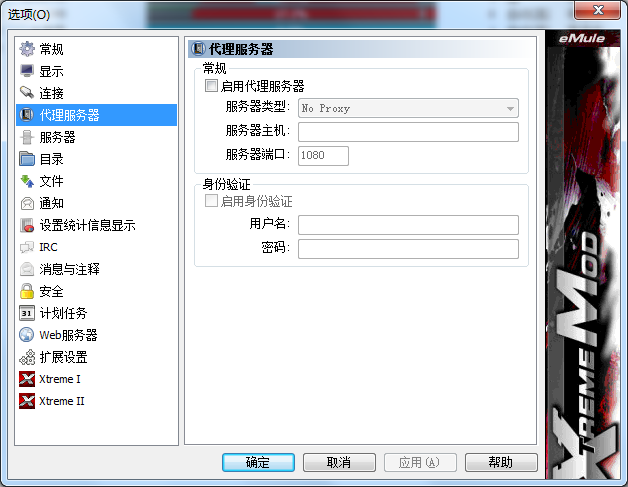
eMule能使用多种代理服务器协议 包括HTTP和Socks 如果你接入的网络有重重限制的话,可以尝试下使用代理服务器解决问题。 比如说我之前的学校是限制只能使用HTTP的,就是你只能连接80端口的服务器,HTTPS都被屏蔽掉了,但是不知道网管搞什么填入82.192.0.2 作为代理的话,可以使用HTTP1.1方式连接eMule出去。 eMule就是除了KAD和LowID不能使用外,都可以使用。 下面的验证是因为某些代理服务器需要填的 这个选项卡本来就没有什么好说的。
第三步、基本设置——服务器

更新 移除无响应服务器在(N)次重试后: 如果服务器才N次都没有相应你的登陆请求的话,eMule就会认为这个服务器已经失效了,这个就自动删除此服务器了
连接时自动更新服务器列表: 这个选项是说,在emule启动的时候自动上网下载服务器列表进行更新。(个人感觉速度太慢了,不 采用这个方式)
连接到服务器时更新服务器列表: 如果你登陆ED2K服务器的话,这个选项就能让eMule自动从你登陆的服务器上面下载列表。(比较快)
连接到其他用户时更新服务器列表: 没用的。因为服务器就这么多了,个人来说还是关闭的好点。因为我需要抓取MPAA这类IP所占有的人群数,所以没有关闭这个东西!大家一定要关闭啊!!!
杂项:
连接时启用智能LowID检测: 如果你确定你的网路是可以获得HighID的话,请打开,这个能帮助你不获得LowID;如果你的网络只能是LowID的话,请关闭,否则eMule会不 断的重新连接服务器,直到你被列入黑名单为止。
安全连接: 有点像HTTPS的方式登陆,不过会获得LowID的机会大很多。
仅自动连接到静态服务器: 如果你的列表里面的服务器大部分是静态的话,这个选项开启后就会连接他们,而不会连接一些动态IP的服务器。
启用优先级系统: 开启后,eMule会优先连接你设置为『高』的服务器,然后是『普通』,最后也是最不可能的是『低』,有助于屏蔽防止连接一些垃圾服务器。
设置手动添加的服务器为高优先级: 这个很明白了,自己添加的服务器IP为高优先级。
禁止自动移除静态服务器: 很多人会问,10次重试都不成功的服务器为什么不移除?这是因为那些优秀的服务器可能一时半会不能相应你的登陆 请求,或者你的连接数实在是太多了,网络设备不能相应你的连接请求,导致静态的服务器无法响应。但是,请相信这个只是个别现象。等下会好的。启用这个选项 可以使你的静态服务器列表即使达到规定次数后也不会删除。
第三步、基本设置——目录
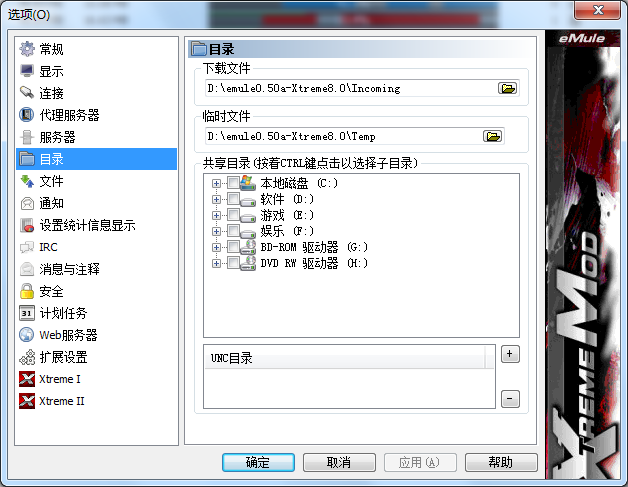
下载文件: 这个就是你下载完后文件放的位置
临时文件: 这个是eMule临时文件放置的位置
共享目录: 这个就是你共享文件的地方了。 默认情况下,eMule是共享临时文件和下载文件的。但是你可以选择更多的文件夹进行共享。
UNC目录: 这个你们不用搞了,一般人用不上些的
第三步、基本设置——文件
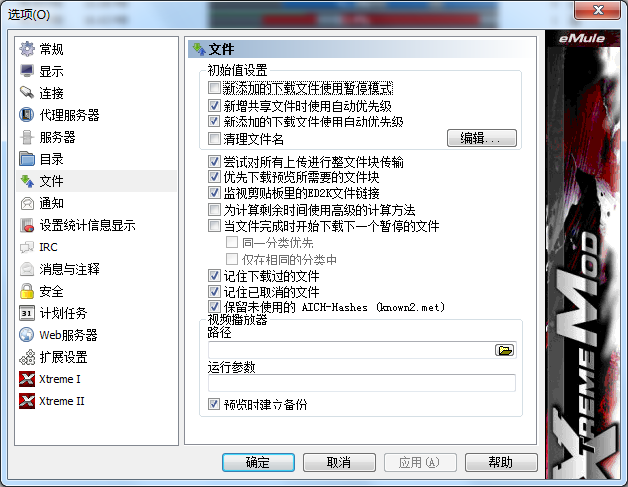
初始值设置:
新添加的下载文件使用暂停模式: 如果你认为你的任务数已经达到你的电脑的极限的话,用这个选项吧,它能保证你添加下载链接后而不下载文件。这个选项能保证一定的任务数而不漏添加文件。
新增共享文件时使用自动优先级: 这个是你添加了文件或者新下载文件后,eMule自动为你的文件进行共享评估,在一些少源的文件会自动提高共享级别,多源的时候自动降低共享级别。
新添加的下载文家使用自动优先级: 如果是少源的文件,eMule能自动评级提高下载级别,多源的减少下载级别,这就保证了你的下载效率,先把少的下载回来,再慢慢下载多的。因为少的怕没源 啊!!!
清理文件名: 如果你很在意一些网站的连接有网站的链接的话,请选这个吧。它能清楚掉一些你认为不合适的文件名。默认清理的文件名如下:

尝试对所有上传进行整文件块传输: 这个可以提高上传的效率,看个人喜欢了。
优先下载预览所需要的文件块: 如果你选择了这个,你就能比较快的预览你下载的文件了。这个对一些下载影片的特别适合。
监视剪贴板里的ED2K文件链接: 能自动监视剪贴板里的ED2K链接,这个能让你在复制的时候电驴会提示你下载这个链接。
为计算剩余时间使用高级的计算方法: 感觉上没什么用的,因为每个文件下载和共享的系数都是不同的,电骡不像HTTP方式连接的服务器,有足够稳定的下载速率,所以再精确也没有用。白着急,还 是关掉好点。还可以节省点CPU时间。
当文件完成时开始下载下一个暂停的文件。 还是那句话,连接数要是有限的话,一个文件下载完,要想另外一个文件接着下载,就选择这个选项吧。它能自动启动暂停的文件并下载的。 下面的两个选项太简单了。
记住下载过的文件: 这个能防止你下载到同样的文件,浪费时间。下载碰到一样的链接的时候,eMule会提示你已经下载过了。
记住已取消的文件: 如果你下载过一些认为很垃圾的文件,并且取消/删除过,eMule在你下载下载的时候会提醒你!
保留未使用的AICH-Hashes 这个是关系到AICH的处理方式的。建议开启。
视频播放器: 这个选项卡里面的东西,主要是设置你预览的时候第一选择的播放器的。如果不选择的话,就以系统默认的播放器为准。 建议备份再看!防止文件错误。
第三步、基本设置——通知
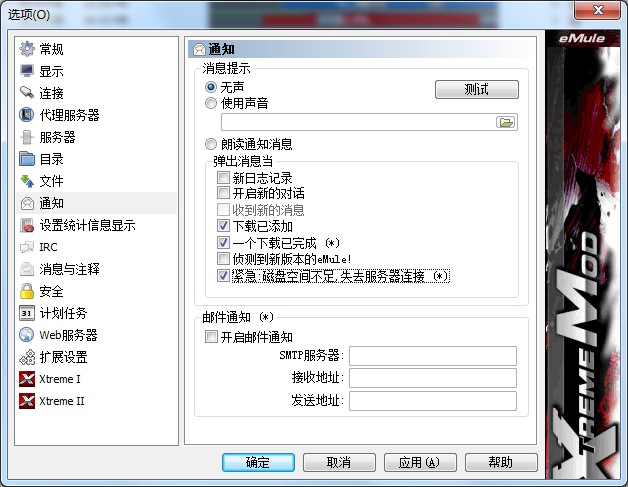
通知 eMule的通知方式有两种,一种是消息提示,一种是邮件通知。
消息提示: 声音:看你需要了,如果你觉得不需要的的话可以关闭。说实在的,有声音挺吵人的。而且突然的声音有点吓人。
弹出消息当: 新日志记录:有日志记录的时候就会弹出来。问题是,联机服务器的时候会有消息,别人也会发消息给你。总之日志有的记录都会报消息。有点多消息。 、
开启新的对话:和别人互发信息和下载的时候会显示消息。
收到新的消息:别人发信息给你。(包括垃圾信息和好友信息)
下载已添加:新增加一个下载的时候会显示
一个下载已完成:完成的下载会提示消息
侦测到新版本的emule:有新版本可以下载的时候,也会有消息提示
紧急:磁盘空间不足,失去服务器连接:磁盘空间不够的时候或者断开ED2K服务器的时候会有提示。 这些消息都在右下角有显示。
邮件通知: 需要SMTP服务器的支持,这些像填e-Mail那样子填就可以了。很简单。不过一般没什么人用到这个。 PS:广告驴会利用通知进行宣传,普通版的电驴是最容易收到骚扰的。不过eMule Xtreme很少存在这个现象,或者说很少被骚扰到。 启用通知因人而异的,不是每个人都需要查看通知的。不过开着给自己一个提示也好。
第三步、基本设置——设置统计信息显示
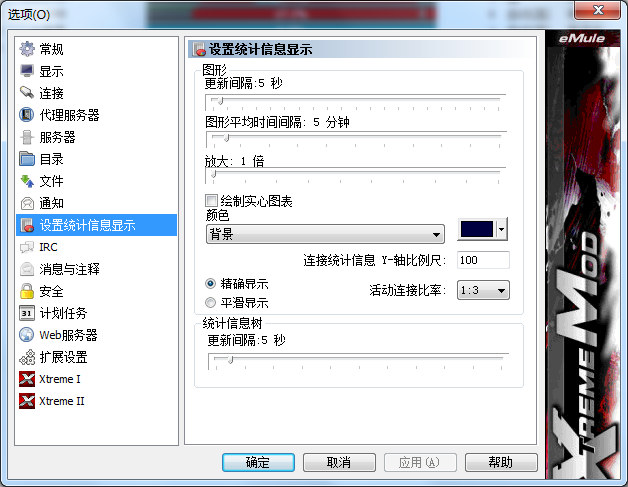
除非你很在意你的统计,而且你经常去看统计,否则这个设置基本是没意思的。这个是我随便设置的。 大家可以自己试试看。 反正那个统计我都很久没有看过了。
第三步、基本设置——IRC
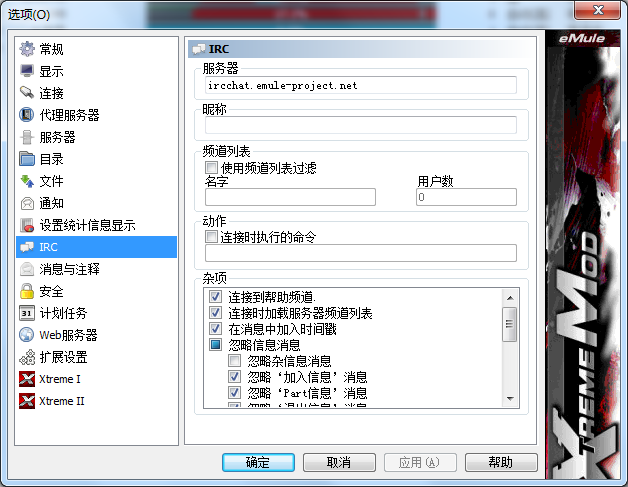
默认就可以了 喜欢边emule 边聊天的可以弄弄,因为我一般就是开机emule也不干什么外,IRC对我没有什么作用, 所以我就保持了默认。 eMule的IRC我是有空才上去看看。 PS:外国很多人喜欢边emule 边聊天的,你点击频道看看就知道了。有些地区是爆满的!!!
第三步、基本设置——消息与注释
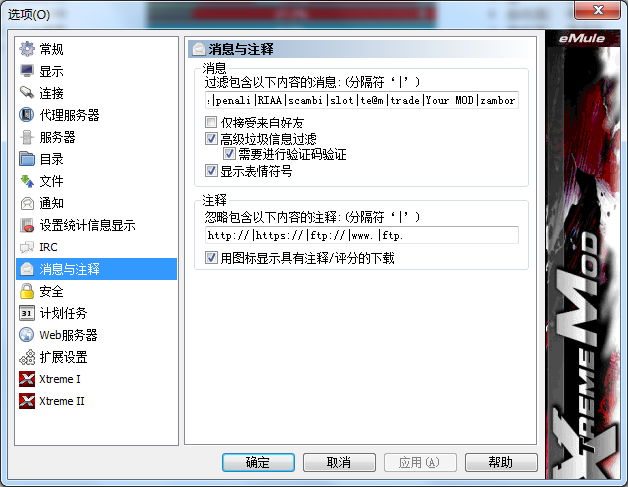
这个非常有用的,可以方便过滤掉很多垃圾信息! 如果你没有好友或者说你想知道人家会对你说什么,你就不要选择:“仅接受来自好友”。不过这个可能导致收到垃圾信息。 下面2项要选择,这个可以控制一些很BT的客户端发送的垃圾信息
显示表情符号:呵呵,和人家聊天的时候能发送表情哦。
注释: 忽略掉注释内容信息,这些可以过滤掉一些依靠恶评的emule客户端的广告信息。这个能屏蔽掉一些靠评价放广告的垃圾信息。
过滤包含以下内容的消息:加入eMule PRO就可以过滤掉了,很简单的 这些选项对于控制垃圾信息是非常重要的!细心设置后你就不会收到垃圾信息的骚扰了
第三步、基本设置——安全
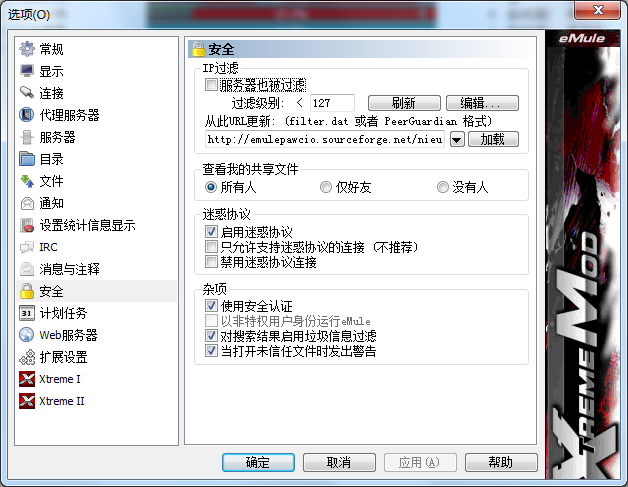
服务器过滤可以过滤掉一些间谍和版权组织专门收集信息的服务器。 迷惑协议能过突破电信部门和一些路由器的封锁。 使用安全认证能过抛弃一些非法的MODs,不过也可能波及到韩国的emule修改版本。看你情况,如果你的客户列表里面有很多韩国的客户,建议取消。他们 的emule版本也不支持验证。其实有很少数MODs是不支持安全验证的。原因不知。
对搜索结果启用垃圾信息过滤:有些人/服务器就是这么贱,能够更具你搜索的要求生成差不多文件名的垃圾文件。大家要注意了,这些文件其实都是一个内容的。 下载。e无非是一些程序。千万不要Mule 的“对搜索结果启用垃圾信息过滤”可以抛弃这些垃圾文件。
对于查看共享: 我是完全开放的,不需要任何条件。无聊的人才需要加好友这种无聊的方。(好友聊天就OK了,查什么档?神经)要是你怕版权组织啊,MPAA这些组织的查 档的话,你就选“没有人”好了。 (MPAA专门查那些没有设置过滤IP的家伙) 不过因为我加载了特殊的IP过滤,能过过滤掉95%以上的版权组织的监控,所以我可以很放心的共享我的文件。只有那些官方的用户才不敢共享自己的文 件。(VeryCD基本上都需要加好友,神经病。动态IP加了也白加) TMD,我还是固定IP的呢!我都不怕了,你们这些动态IP的怕条毛啊? PS:如果你不允许人家查阅你的共享(俗称检档),那么你就不要查看人家的共享,人家是非常忌讳这种小人的。
第三步、基本设置——计划任务
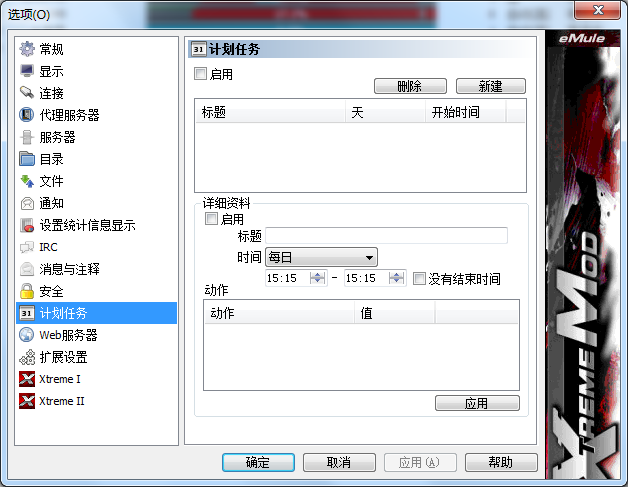
先新建一个任务,然后在下面的动作设置好你的要求 目前电驴可以接受以下的要求,基本上都是控制上传和下载的。
第三步、基本设置——Web服务器
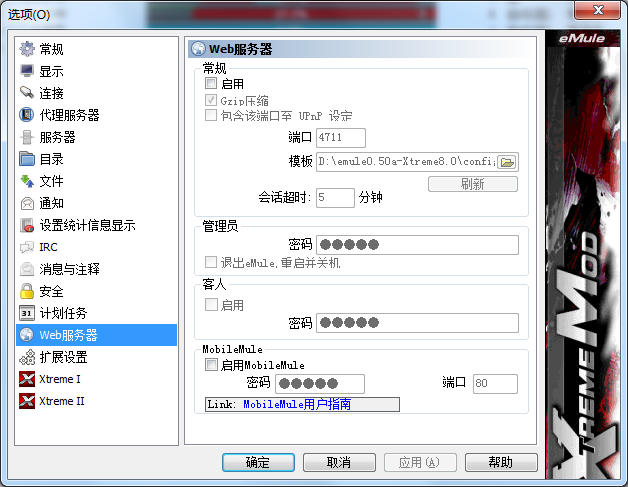
主要是远程管理会使用到的。看个人情况开启。如果你不是远程调用eMule的话,最好不要开启。 MobileMule是在手机上查看用的,eMule Project有相关的指导设置! PS:关于WEB方式使用emule我会在后面的文章中独立说明的
第三步、基本设置——扩展设置
在设置前,你必须知道你在干什么,不可以盲目填写,因为这些设置需要你计算机设备的支持,网络的支持,软件的支持。
在设置前,我建议你记住原始的设置。
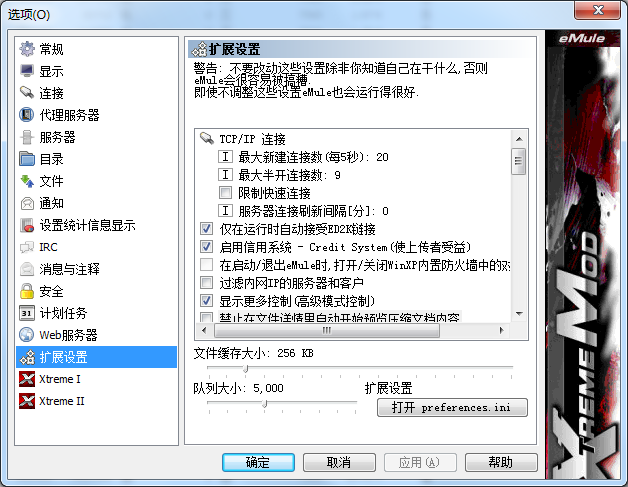
最大新建连接数:每隔5秒中,你允许eMule最多连接多少个新找到的用户。越大的话,连接数开销就越多。网络设备就越繁忙!
最大半开连接数:这个是关系到eMule连接过程中,对方尚未响应,或者说,你们之间的TCP握手还没有完成。这个选项就是控制半连接的。半连接会消耗掉 大量的系统资源。请确认你的机子有能力承受半开连接。否则设置50为最合适,太大了你就自己DDOS自己了。(如果你是windows 7用户的话,没必要修改)
限制快速连接:这个是限制双方连接的,太快的连接可能会导致网络设备的瞬间无响应,所以你确认你的网络设备能够很好工作在快速响应模式下。
服务器连接刷新间隔:建议大家控制大点的时间,否则刷新好像没有什么效果。像我基本上就没有效果
仅在运行是接受ED2K链接:如果你想关掉eMule的情况下,也能响应文件链接,你就关闭吧。这个选项关闭后,以后你只要点击了ED2K链接,不论 eMule是否已经运行,eMule都会弹出来下载的。
启用信用系统:这个对那些上传多的人是有帮助的。请注意,你开不开是你的事,你的积分是在别人的电脑上面的。也就是说你 的开关并不影响到你的积分。你的积分在不同的用户之间是不同的。因为你上传的系数不用,所以你在别人的积分库中也就不同。此选项只能影响到你自己的已知客 户列表。
在启动/退出时控制windows的防火墙:自动打开相应的端口,退出时自动关闭。
过滤内网服务器和用户:注意,不建议你开启,否则内网互联就没有用了。
显示更多控制:如果你的eMule Xtreme 界面和我不同的话,是因为我开启了这个选项!
禁止在文件详情里自动开始预览压缩文档内容:eMule可以读取ZIP格式的文档内容,建议不要关闭,这样在下载一些ZIP压缩包的时候就知道里面有哪些东西了。
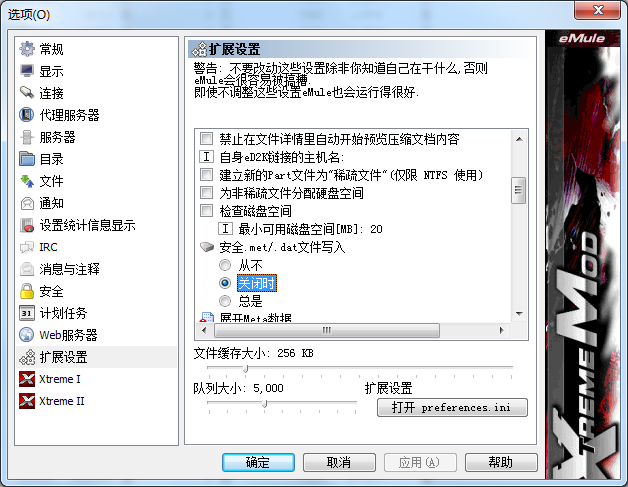
自身ed2k链接的主机名:不用设置 禁止从PeerCache中下载:不用设置 建立新的Part……:不要设置,稀疏文件好像是NTFS特有的文件流。以前说是磁盘的渣滓洞。
为非稀疏文件分配磁盘空间:最好不要设置,因为eMule会自动随着下载而进行磁盘空间的申请操作,如果你怕造成过多的磁盘碎片的话,你就开启这个选项吧。
检查磁盘空间:你害怕你的空间不够吗?开启这个后能自检空间的剩余情况,并作出通知,前提是你开启了磁盘不足的警告通知
安全.met/.dat文件写入:我设置这个后.met损坏的情况就比较少了。具体工作原理我还没有总结出来。
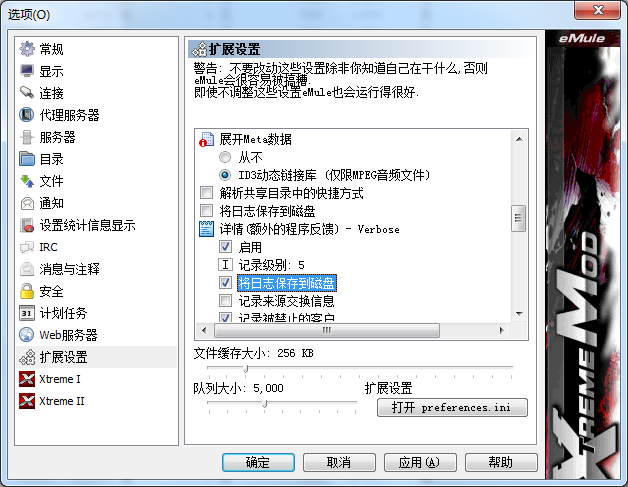
展开Meta数据:这个对于下载MP3,AVI的用户有用啊,可以知道ID3文件信息和AVI编码器的信息。(H.264 好像分析不出来) 将日志保存到磁盘:你不研究日志文件的话,就不用保存了。很大的,1天下来大概60多M(看下面的设置了)
详情-Verbose 这个选项下面的选项就是附加的日志显示了,看情况选择!!!
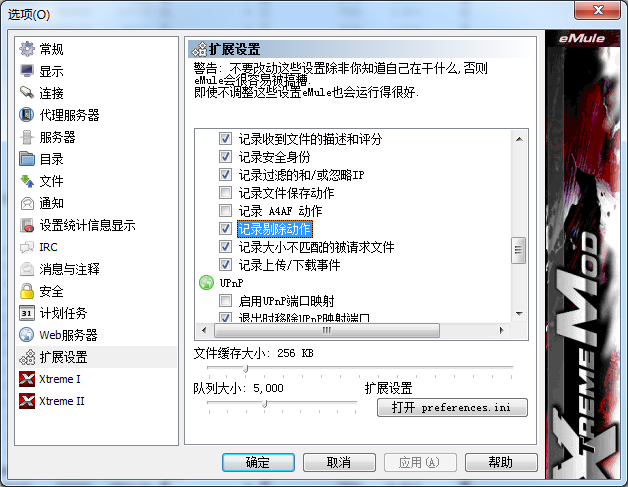
记录剔除动作可以查看到一些吸血客户端的被剔除的动作: 勾选后会出现这些工具条
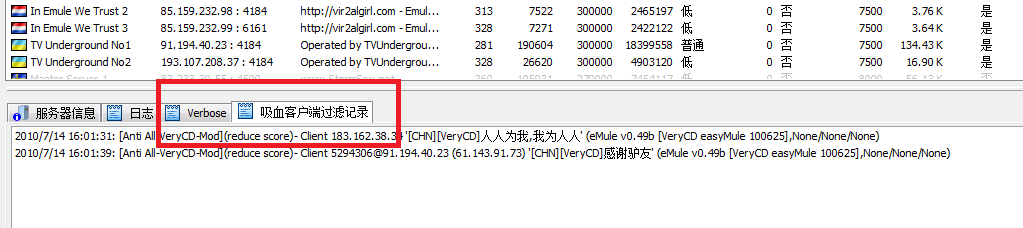
最后面还有一个需要大家注意的
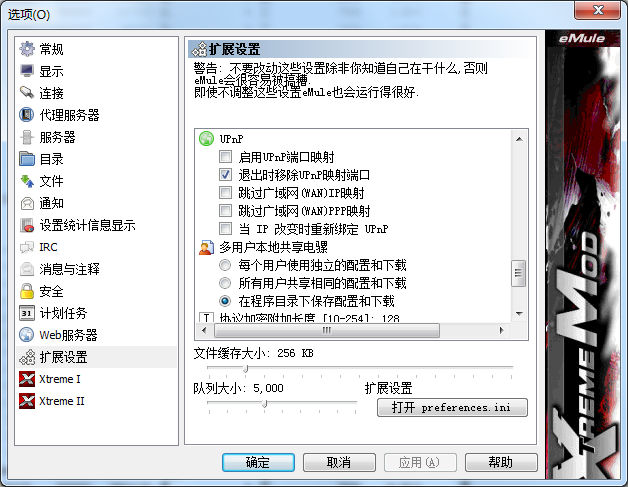
UPnP设置: UPNP能够自动在网关上面映射端口,这样就不需要手动映射端口了。如果你在N级运营商后面(除开中国电信,中国网通, 中国铁通等一级运营商外)开启这个能自动映射端口到网关上面,这样的话,得到的HighID机会就大大提高。非常建议开启。网吧同样要开启才能得到 HighID。 至于随机端口,看网络而定。限制网络建议开启。家庭网络随便吧。 PS:eMule Xtreme的UPNP框架结构和官方的有点不一样,好像eMule Xtreme的框架结构的兼容性好很多。
第三步、基本设置——Xtreme I
eMule Xtreme的专项设置
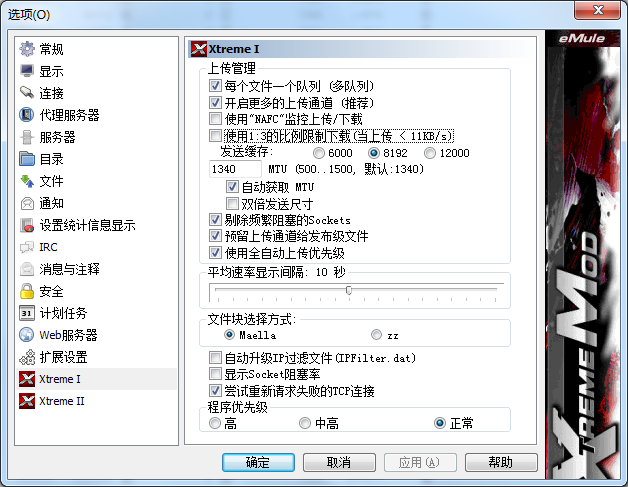
每个文件一个队列(多队列):顾名思义,就是开启多组队列给用户排队。这个选项开启后,能够加快客户的排队速度。让更多的人享受你的分享。
开启更多的上传槽:看到了吗,人家都推荐了,大家就选上吧,开启后,可以上传给更多的人。
使用\"NAFC\"监控上传/下载:这个是emule的特色功能,什么是NAFC?到它的官方看看吧,很有帮助的。我没有开启的原因是,我已经达到网络 的极限了。
使用1:3比例限制下载:说明你的上传小于11K 的时候,这个就会限制你的下载速度。有些人肯定纳闷了,为什么会有这个选项呢?这个是因为,当初eMule Xtreme是为了那些上传者而设计的。所以早前的上传狂人们都很喜欢这个软件的设计。 发送缓存,这个要看你
内存和网络而定了。这个我不好说,你们设置下看看情况如何吧。
MTU:这个最好是询问你的ISP,MTU设置不正确的话,可能会导致严重的丢包状况出现。所以你们一定要认真设置好,这个东西并不是越大越好的。还要看 你的网络设备而定。建议使用一些网络测试软件看看。(一定要测试网关的IP,不要用回环测试)
双倍发送尺寸:一次发2个数据包
剔除频繁阻塞的Sockets:这个可以删除掉一些网络不好的用户。
预留上传槽给共享文件:这个我也没弄明白[稍后再说明吧]
使用全自动上传优先级:全自动的,省心。让eMule Xtreme自己解决吧
平均速度显示间隔:这个是看速度的。看情况控制
文件块:这个我选择zz方式,我感觉zz方式比较适合我。
自动升级IP过滤文件:我不选择的原因是,一开电驴就会更新IP过滤文件。问题是我连接那个网站的速度实在是有限啊!所以我还是选自自己手动了。
显示Sockets阻塞率:对普通用户没用
尝试重新请求失败的TCP连接:这个可以让你再次尝试连接那些之前连接失败的IP连接。
程序优先级:如果你就是单单使用eMule不做任何东西的话,选择高吧。要不就选择正常。否则会卡死你的。
第三步、基本设置——Xtreme II
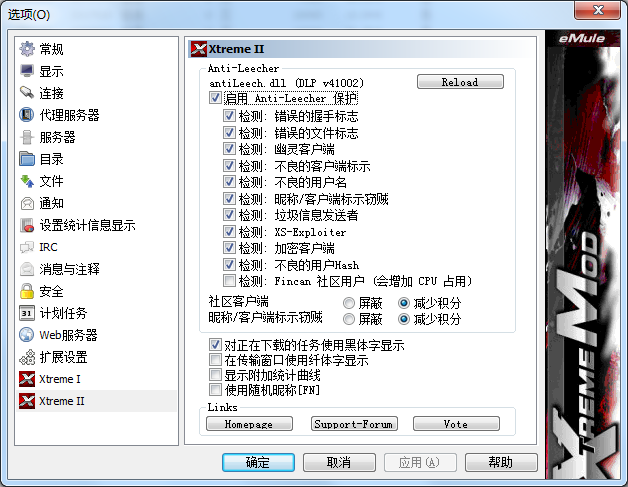
也就是Xtreme的反吸血组件。保持默认即可。
随机昵称:没有什么意思。很无聊的。你以为Leecher盗用你UserHash的时候会放过你的昵称吗?别做梦 了。反而会加重自己的CPU负载(特别是客户数在1W以上的时候,你就知道了) OK,大家慢慢再琢磨下吧
第四步、工具篇——eMule Xtreme 教程
左键点击工具后,会出现以下的菜单
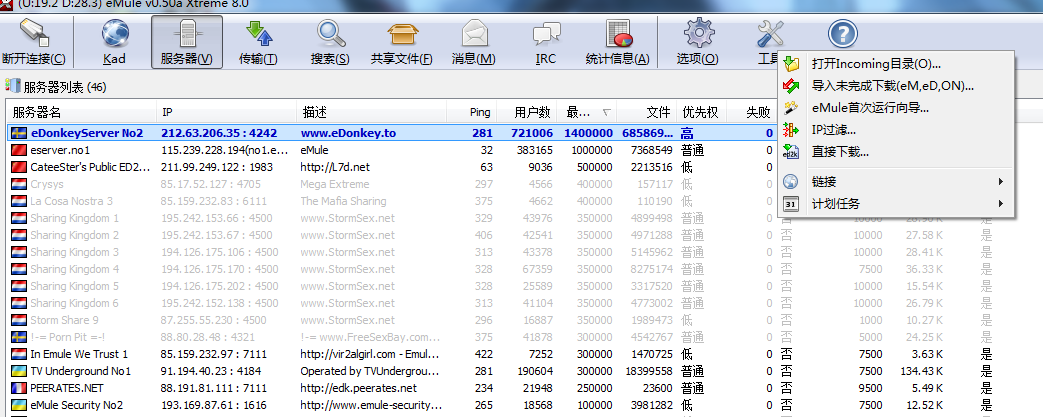
打开Incoming目录:就是打开下载完成后的目录,很多人都不知道eMule下载到哪里了,点击这个吧
导入未完成的下载:这个就是导入一些其他版或者其他人没有完成的下载
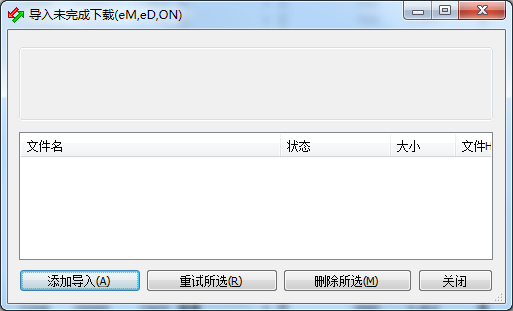
不过需要注意的是:不是每个eMule的下载都兼容的。有些MODs会采用更加小的文件块,这个就会出现不兼容的状况出现。要注意!!
这个程序的工作模式是:导入.met .dat文件到临时文件夹。进行Hash对比,然后开始下载。其实我觉得自己放到临时文件夹都比这个快。
- 改进: 根据 Morph 的代码更新 Flush Thread 和 Read Block From File Thread (Morph/Sirob)
- 改进: 支持根据完成进度进行排序 (Fafner/Xman)
- 改进: 可以对 aMule 的modstring进行排序 (Stulle)
- 改进: 优化 KAD 用户列表处理 (WiZaRd)
- 修正: 显示注释时可能导致的崩溃 (WiZaRd)
- 修正: 移除buddy时修改buddy的状态 (WiZaRd)
- 修正: 不要发布未完成的小文件 (WiZaRd)
- 修正: 移除来源后, 从客户列表中移除对应的用户 (WiZaRd)
- 修正: 从 SourceForge 下载时可能出现的HTTP错误 (WiZaRd)
- 修正: 收藏集文件双重扩展名的问题 (leuk_he)
- 修正: 将我们能连接上的用户视为HighID (Enig123)
- 修正: 不再重新连接到被禁止的客户 (Enig123)
- 修正: 带宽管理器中潜在的除0错误 (Stulle)
- 修正: AICHHashset写入缓存在退出时的问题 (DolphinX)
- Stulle 代码中更多的小修正和小改进
- 移除: 在http下载时发送特别的user agent (已无用) (Xman)
- 改变: antiLeech.dll现在保存在config目录中 (Stulle)
antiLeech.dll.new也一样,当然也可以像以前一样更新DLP
- 添加: 可以设置图表中网络适配器的曲线的颜色 (Stulle)
- 添加: 在文件选项卡中添加分离Known2_64.met的选项 (zz_fly)
更新翻译:
German [Stulle]; Chinese (P.R.C.) [zz_fly];
Chinese (Taiwan) [AndCycle]; French [jamjam]; Spanish [Rajil/mself563];
Italian [xilolee/EvolutionCrazy]; Turkish (partially) [omeringen]
已知错误:
察看共享文件详细信息时崩溃。官方BUG。解决方案: 禁用"自动预览压缩文档"。